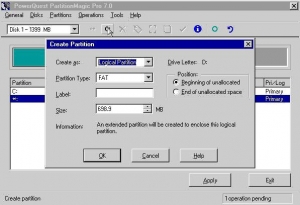Как да форматирате твърдия диск - начини за форматиране на твърдия диск
HDD форматиране е процесът на създаване на зона за съхранение на данни логично оформление, намиращ се на магнитен носител и се изисква за допълнително попълване на информация и работа с него. Обикновено форматирането се извършва преди започване на работа с HDD, до пълното унищожаване на информацията или за коригиране на щети, причинени в резултат на действието на вируса.
Видове форматиране твърди дискове
ниско ниво формат - това HDD петна по физическо ниво, което обикновено остава непроменена през целия съществуването на превозвача. То се извършва в завода и не може да се извършва в домашни условия. Програма, която според разработчиците, да ви позволи да изпълнява формат на ниско ниво, обикновено в най-добрия случай, само да ги пренапише контролната информация.
Разделянето е необходимо да се създаде маркиране на логически дялове, които ще се съхранява информацията в един по-организиран начин. Например, един твърд диск бележника диск може да бъде разделена на две части, едната от които могат да бъдат разпределени за операционната система, а от друга - за съхранение на файлове. Това ще даде възможност да преинсталирате операционната система, без да изтриете данни, съхранявани на дял не-система. Преградни без системни дискове могат да се извършват под Windows.
форматиране на високо ниво е разделено на пълно и бързо. Rapid пречистване включва само файловата система маси, което е един вид каталози разпределение файл. Пълното форматиране (проверка), в допълнение към унищожаването на информацията, съхранявана в таблиците са включени в списъка на разбити блокове и подмяната им от страна на работниците. Има няколко начина за форматиране.
HDD формат в Windows Setup
За да започнете инсталирането на операционна система, трябва да инсталирате настройките на BIOS, така че първото устройство, от която започва да зарежда компютъра, е инсталационния компактдиск. За да се влезе в BIOS, трябва да рестартирате операционната система и натиснете клавиша Delete няколко пъти, след като компютърът се рестартира.
В отворилия се прозорец трябва да отидете на Ботуша и да го посоча като устройството, което първо ще започне на компютърни ботуши, устройството, където да поставите инсталационния компактдиск.
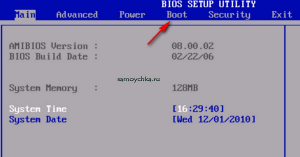
След инсталирането на необходимите опции за стартиране, поставете инсталационния диск, с изключение на промените в BIOS и да рестартирате компютъра. Обикновено, това се използва F10. Ако се прави правилно, ще видите, монтаж на прозорец и възстановяване на операционната система.

Натиснете Enter, за да продължите с инсталацията, натиснете Windows. След това, с лицензионното споразумение, натиснете F8, за да продължите по-нататъшна работа ще се появи пред вас.
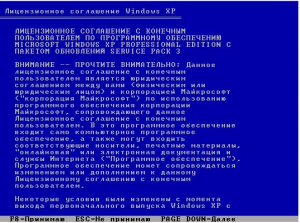

След като премахнете всички от дяла на твърдия диск, само един надпис "неразпределено пространство" ще остане в списъка.

Натиснете Enter, и няма да има възможности за файлови системи, можете да форматирате твърдия диск, преди да. Изберете елемент Формат дял с NTFS.
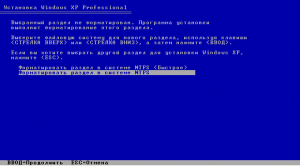
След няколко минути форматиране на твърдия диск е завършена. Този метод е най-вече защото тя позволява да форматирате системния диск, а програмите, работещи под Windows, не позволяват това да се направи. Ако ще да форматирате твърдия диск, който не работи на операционната система и всички файлове, тя ще бъде много по-удобно да се използва друг метод.
форматирате твърдия диск с помощта на вградения в Windows програми
Отворете "My Computer" и кликнете с десен бутон върху желаната диск, изберете опцията "Format" от появилото се меню.
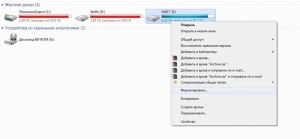
В отворилия се прозорец, можете да зададете опциите за форматиране. Бърз формат отнема много по-малко време в сравнение с изцяло, но няма пълно изтриване на информацията, която ви позволява да се възстанови информацията, специалните програми, както е необходимо.

След като зададете желаните параметри и натиснете Start, преди да с предупреждение, ще се появи прозорец, че всички данни на диска ще бъде унищожен. Натиснете OK и изчакайте края на форматирането на съобщението.
Използване на командния ред, за да форматирате твърдия диск
Един от най-простите начини за форматиране на твърдия диск - е да се използва специална команда в командния ред. Натиснете Start -> Run или натиснете Win + R. малък прозорец ще се появи пред вас, където трябва да въведете името на CMD на програмата и натиснете Enter.
В получената черна кутия, тип буквата формат диск и на дебелото черво, например, формат г. и натиснете Enter. Ще издаде предупреждение "Внимание, всички данни на фиксирания диск г: ще бъде унищожен" А на въпроса "? Продължете с Format [Y (да) / N (Не)]" За да продължите, натиснете Y и Enter. Като се започне форматирането ще бъде стартиран.
Форматирането с интегрираната програма "Управление на дискове"
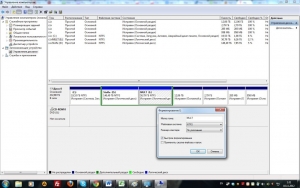
Щракнете с десния бутон на желания диск и изберете Форматиране. В отворилия се прозорец, можете да зададете форматирането (бързо или пълно) и типа на файловата система.
Използване на помощната програма Partition Magic за да форматирате твърдия диск
Един от най-удобен и функционален софтуер за работа с дискове и логически дялове, е помощна програма Partition Magic а. Програмата може да се използва дори и ако вградения Windows софтуер не се справят със задачата.
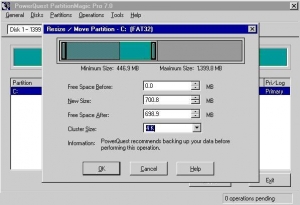
За да форматирате диск с помощта на разпределение магия, трябва да създадете диск за зареждане, поставете я в устройството и след рестартиране на компютъра, които вече работят в програмата, за да извърши всички необходими операции - форматиране, както и премахване или създаване на нов дял.